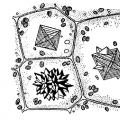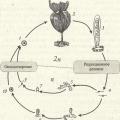อุปกรณ์อย่างเช่นโทรศัพท์มือถือและแท็บเล็ตจะอัพเดตตัวเองด้วยความเร็วสูงอย่างเหลือเชื่อ ผู้คนเปลี่ยนจากที่หนึ่งไปอีกที่หนึ่งเพื่อให้สามารถตามสกุลเงินได้ และอีกอย่าง ฉันก็เป็นหนึ่งในนั้น แกดเจ็ตใหม่มักมีฟังก์ชันและคุณลักษณะขั้นสูงเพิ่มเติม แล้วคุณจะทำอย่างไรกับโทรศัพท์ Android เครื่องเก่าของคุณเมื่อคุณเปลี่ยนมาใช้โทรศัพท์เครื่องใหม่? ฉันเดาว่ามีสามทางเลือก: ใส่มันลงในลิ้นชักและไม่เหลือบมองมัน บริจาคให้คนที่อาจต้องการมัน หรือขายให้กับบุคคลหรือองค์กร อย่างไรก็ตาม ข้างต้น คุณต้องใส่ใจกับข้อมูลส่วนบุคคลบนโทรศัพท์ Android อย่างจริงจัง เป็นการดีกว่าที่จะล้างข้อมูลส่วนตัวทั้งหมดออกจากโทรศัพท์ Android ของคุณก่อนที่จะเปลี่ยนไปใช้โทรศัพท์เครื่องอื่น
ในบทความนี้ ฉันจะบอกวิธีการดีๆ ในการจัดการกับข้อมูลส่วนบุคคลในโทรศัพท์ Android เครื่องเก่าของคุณ ดังนั้นหวังว่าคุณจะพบวิธีที่เป็นประโยชน์สำหรับคุณ
วิธีที่ 1. ล้างไฟล์และแอพด้วยตนเอง
มีข้อมูลหลายประเภทบนโทรศัพท์ Android ของคุณ และคุณอาจมีแฟลชการ์ดภายนอกอยู่ด้วย คุณสามารถไปที่แอปเอกสารบนโทรศัพท์ Android ของคุณ และตรวจสอบทีละรายการเพื่อค้นหาไฟล์ที่คุณต้องการ คุณสามารถลบผู้ติดต่อ ข้อความ รูปภาพ ไฟล์เสียง วิดีโอและอื่นๆ แน่นอนคุณสามารถไปที่แอพที่เกี่ยวข้องเพื่อลบข้อมูลตามลำดับได้ จากนั้น เปิดแอปที่จัดการแอปทั้งหมดบนโทรศัพท์ Android ของคุณ จากนั้นเลือกแอปที่คุณต้องการลบด้วยความช่วยเหลือ
ข้อดี:
- 1. ง่ายต่อการดูว่าคุณต้องการลบไฟล์ใด
จุดด้อย:
- 1. เป็นกระบวนการที่ใช้เวลานาน
- 2. ไฟล์ที่ถูกลบด้วยวิธีนี้สามารถกู้คืนได้อย่างง่ายดายด้วยแอปพลิเคชันบุคคลที่สามบางอย่าง เช่น . อย่างไรก็ตาม นี่หมายความว่าคุณสามารถกู้คืนไฟล์เมื่อคุณต้องการด้วยความช่วยเหลือของ Android Data Recovery
วิธีที่ 2 รีเซ็ตโทรศัพท์ Android ด้วยฟังก์ชันจากโรงงาน
โทรศัพท์ Android ทุกเครื่องมีฟังก์ชันที่เรียกว่า "การรีเซ็ตเป็นค่าจากโรงงาน" ซึ่งคุณสามารถลบไฟล์และแอปทั้งหมดออกจากโทรศัพท์ Android ของคุณได้ด้วยวิธีง่ายๆ เพียงไม่กี่ขั้นตอน ไฟล์ที่คุณสามารถลบได้ ได้แก่ รายชื่อติดต่อ ข้อความ บันทึกการโทร รูปภาพ เสียง วิดีโอ ข้อความ และเอกสารอื่น ๆ ตอนนี้คุณอาจคิดว่ามันสะดวกกว่าที่จะใช้วิธีนี้มากกว่าวิธีที่ 1 แต่ก็ไม่เป็นเช่นนั้น เช่นเดียวกับวิธีที่ 1 ไฟล์ที่ถูกลบด้วยวิธีนี้ยังสามารถกู้คืนได้ และยังมีข้อมูลบางอย่างที่ไม่สามารถลบออกได้
แต่สำหรับผู้ที่ต้องการล้างข้อมูลฤดูใบไม้ผลิให้กับโทรศัพท์ Android นี่เป็นตัวเลือกที่ดี และข้อมูลที่กู้คืนได้จะค่อยๆ ไม่สามารถกู้คืนได้ในระหว่างเวลาที่คุณใช้โทรศัพท์ หากคุณต้องการส่งผลกระทบต่อฟังก์ชั่นโรงงาน คุณสามารถไปที่ “ การตั้งค่า” > “รีเซ็ต” > “รีเซ็ตข้อมูลเป็นค่าเริ่มต้น”” เพื่อเริ่มกระบวนการ
ข้อดี:
- 1. มันง่ายและเรียบง่าย
จุดด้อย:
- 1. ข้อมูลบางอย่างไม่สามารถลบได้ด้วยการทำเช่นนี้
- 2. ไฟล์ที่ถูกลบยังสามารถกู้คืนได้
วิธีที่ 3. ล้างโทรศัพท์ Android ด้วย dr.fone
ขั้นตอนที่ 2 เชื่อมต่อโทรศัพท์ Android ของคุณกับคอมพิวเตอร์ของคุณ
เปิด dr.fone หลังจากการติดตั้ง จากนั้นใช้สาย USB เชื่อมต่อโทรศัพท์ Android ของคุณเข้ากับคอมพิวเตอร์เพื่อให้ dr.fone สามารถตรวจจับโทรศัพท์ Android ของคุณได้
ขั้นตอนที่ 3 คลิกปุ่ม "ลบข้อมูลทั้งหมด"
ตอนนี้คุณสามารถเห็นปุ่มชื่อ “ ลบข้อมูลทั้งหมด“. เพียงคลิกหากคุณต้องการล้างข้อมูลโทรศัพท์ Android ของคุณ จากนั้นคุณอาจต้องยืนยันข้อมูลในหน้าต่างและคลิกที่ “ ลบตอนนี้” เพื่อเริ่มกระบวนการลบ
ขั้นตอนที่ 4 รอการลบ
หลังจากนั้นคุณต้องรอสักครู่จนกว่าการลบจะเสร็จสิ้น แล้ว, คุณจะพบว่าไฟล์ทั้งหมดหายไปจากโทรศัพท์ Android ของคุณรวมทั้งรูปภาพ, ไฟล์เสียง, วิดีโอ, รายชื่อผู้ติดต่อ, ข้อความ, บันทึกการโทร, แอพและอื่น ๆ.
ข้อดี:
- 1. ใช้งานง่ายพร้อมคำแนะนำมากมายบนอินเทอร์เฟซ
- 2. คุณสามารถลบไฟล์ทั้งหมดที่คุณไม่ต้องการอย่างถาวรได้อย่างง่ายดาย
จุดด้อย:
- 1. มันไม่ฟรี
วิธีที่ 4 ล้างข้อมูลจากโทรศัพท์ Android ของคุณโดยการดำเนินการระยะไกล
ซึ่งมักใช้เมื่อโทรศัพท์ของคุณถูกคนอื่นขโมยไป และคุณพบว่าเป็นการยากที่จะเอากลับคืน มีเครื่องมือออนไลน์มากมายที่สามารถช่วยคุณได้ด้วยวิธีนี้ ในบรรดาแอพพลิเคชั่นต่างๆ ตัวจัดการอุปกรณ์ Android นั้นได้รับการต้อนรับอย่างกว้างขวางที่สุด โปรแกรมจัดการอุปกรณ์ Android เป็นเครื่องมือที่ดีที่สร้างโดย Google เพื่อให้เชื่อถือได้ นอกจากฟังก์ชั่นการลบไฟล์โดยการดำเนินการระยะไกลแล้ว Android Device Manager ยังช่วยให้ผู้ใช้สามารถค้นหาโทรศัพท์ที่สูญหาย โทรออก และแม้แต่ล็อคเครื่องได้อย่างง่ายดาย
ข้อดี:
- 1. เป็นเครื่องมืออเนกประสงค์
จุดด้อย:
- 1. ข้อมูลที่ถูกลบสามารถกู้คืนได้อย่างง่ายดายด้วยเครื่องมือการกู้คืน
เพื่อค้นหาโทรศัพท์ที่ถูกขโมยหรือสูญหาย (Android) หรือใช้ฟังก์ชันอื่น ๆ รีโมทไปที่พอร์ทัลอย่างเป็นทางการ https://www.google.com/android/devicemanager(คุณต้องเข้าสู่ระบบด้วย your บัญชีกูเกิล). ครั้งแรกที่คุณเยี่ยมชมไซต์ คุณจะต้องยอมรับข้อกำหนดและเงื่อนไขที่อนุญาตให้ตัวจัดการอุปกรณ์ใช้ข้อมูลตำแหน่ง
จากนั้น คุณสามารถเลือกอุปกรณ์ Android ของคุณ (โทรศัพท์ แท็บเล็ต ฯลฯ) ในรายการเมนูและดำเนินการหนึ่งในสามงาน (สำหรับสองงานแรก ไม่จำเป็นต้องเปลี่ยนการตั้งค่า และจะทำงานได้แม้ว่าคุณจะไม่ได้เปิดใช้งานตัวจัดการอุปกรณ์ก็ตาม ดังกรณีที่อธิบายไว้ข้างต้น):
1. ค้นหาโทรศัพท์ของคุณบนแผนที่(อ่านได้ในบทความ “”)
2.ส่งเสียงบี๊บเพื่อที่จะหามันไว้ใต้โซฟาหรือเล่นกวนประสาทผู้ลักพาตัว แม้ว่าโทรศัพท์ของคุณจะปิดเสียงอยู่ แต่โทรศัพท์จะยังคงส่งเสียงดังเต็มที่
3. และสุดท้ายตัวเลือกสุดท้ายก็ช่วยให้คุณได้ ลบข้อมูลทั้งหมดจากระยะไกลจากอุปกรณ์ ฟังก์ชันนี้จะรีเซ็ตโทรศัพท์หรือแท็บเล็ตของคุณเป็นการตั้งค่าจากโรงงาน อย่างไรก็ตาม เพื่อใช้ประโยชน์จากคุณสมบัตินี้ คุณต้องตั้งค่าโทรศัพท์ของคุณล่วงหน้า คุณสามารถดูวิธีดำเนินการนี้ได้โดยไปที่ลิงก์ในการแจ้งเตือน ()

ดังนั้น ตอนนี้ หากคุณทำสมาร์ทโฟนที่คุณรักหาย คุณก็ไม่ต้องกังวลว่าข้อมูลจะเป็นที่รู้จักต่อบุคคลที่สาม

(เข้าชม 27,221 ครั้ง, 1 ครั้งในวันนี้)
อุปกรณ์ดิจิทัลแบบพกพาที่ทันสมัยทั้งหมดที่ใช้ Android จะเชื่อมโยงกับอีเมลส่วนตัวหรือโปรไฟล์ในนั้น ในเครือข่ายโซเชียล. ดังนั้น หากคุณตัดสินใจที่จะขายสมาร์ทโฟนหรือแท็บเล็ต Android ที่คุณรัก แต่คุณไม่ต้องการให้ข้อมูลส่วนบุคคล รูปภาพ หรือวิดีโอปรากฏแก่ผู้ซื้อ ในกรณีเช่นนี้ คุณจะต้องทำความสะอาดอย่างรวดเร็วและง่ายดาย สิ่งนี้จะช่วยได้เช่นกันหากหลังจากดาวน์โหลดแอปพลิเคชั่นที่ไม่รู้จักจำนวนมากแล้วมีการติดตั้งไวรัส สามารถทำได้หลายวิธีโดยไม่ต้องใช้โปรแกรมใด ๆ:
- รีเซ็ตเป็นการตั้งค่าจากโรงงาน
- ทำการฮาร์ดรีเซ็ต
1. วิธีรีเซ็ตเป็นการตั้งค่าจากโรงงานบน Android
วิธีนี้ค่อนข้างง่ายและเราแนะนำให้ใช้ ในการดำเนินการนี้คุณต้องเข้าสู่เมนู "การตั้งค่า" นอกจากนี้ตัวเลือกยังขึ้นอยู่กับเวอร์ชันของ Android สำหรับ Android 4.x และสูงกว่า “กู้คืนและรีเซ็ต” สำหรับ Android 2.x รุ่นเก่า – “ความเป็นส่วนตัว” ในเมนูที่มีอยู่ ให้เลือก "รีเซ็ตการตั้งค่า" ได้ในคลิกเดียว
รีเซ็ตตัวอย่างบน Android เวอร์ชัน 5

หลังจากนี้ระบบจะแจ้งให้คุณทราบอีกครั้งว่าข้อมูลทั้งหมดรวมทั้งโปรไฟล์ที่เชื่อมโยงจะถูกลบออกจากโทรศัพท์ คุณต้องยืนยันการดำเนินการโดยคลิก "รีเซ็ตการตั้งค่าโทรศัพท์" หลังจากรีบูตโทรศัพท์ Android จะถูกล้างทั้งหมด นั่นเป็นวิธีที่ง่ายและรวดเร็ว ไม่เหมือนวิธีถัดไป
2. วิธีรีเซ็ตการตั้งค่าบน Android (ฮาร์ดรีเซ็ต)
โปรดทราบ การใช้วิธีนี้อาจทำให้ระบบ Android ทำงานผิดปกติได้ ใช้เฉพาะในกรณีที่อันแรกไม่ช่วย
วิธีการทำความสะอาด Android นี้มีประสิทธิภาพมากเมื่อหลังจากติดตั้งแอปพลิเคชันแล้ว ข้อความปรากฏขึ้นเกี่ยวกับการปลดล็อคอุปกรณ์แบบชำระเงิน หรือคุณลืมรหัสรูปแบบ
ขั้นแรก คุณต้องชาร์จให้เต็มแล้วปิดโทรศัพท์ ถัดไป, คุณต้องเข้าสู่โหมด “การกู้คืน”. คุณต้องกดคีย์ผสมบางคีย์ค้างไว้ ผู้ผลิตแต่ละรายมีชุดกุญแจของตัวเอง เราจะนำเสนอตัวเลือกที่พบบ่อยที่สุดและดูตัวอย่างโทรศัพท์ Samsung Galaxy
- ปุ่มเพิ่มระดับเสียง (หรือลด) + ปุ่มเปิดปิด
- ทั้งปุ่มปรับระดับเสียง (ขึ้น + ลง) + ปุ่มเปิดปิด
- ปุ่มเพิ่มระดับเสียง (หรือลด) + ปุ่มโฮม + ปุ่มเปิดปิด

คุณต้องกดค้างไว้จนกว่าหน้าจอมืดจะปรากฏขึ้นพร้อมข้อความที่ด้านซ้ายบน นี่คือเมนู "การกู้คืน" คุณสามารถเลื่อนไปรอบๆ ได้โดยใช้ปุ่มขึ้นและลง และเลือกปุ่มเปิด/ปิด
เราเลื่อนลงไปที่รายการ "ล้างข้อมูล / รีเซ็ตเป็นค่าจากโรงงาน" และยืนยันโดยกดปุ่มเปิดปิด ในหน้าจอถัดไป ให้ยืนยันตัวเลือก “ใช่ – ลบข้อมูลผู้ใช้ทั้งหมด” ด้วยวิธีเดียวกัน ขั้นตอนการทำความสะอาดโทรศัพท์และการกลับสู่การตั้งค่าจากโรงงานจะเริ่มขึ้น คุณจะกลับไปที่เมนูเริ่มต้นซึ่งคุณจะต้องเลือกรายการ "ระบบรีบูต" เพื่อรีบูตโทรศัพท์
เราหวังว่าเนื้อหาเกี่ยวกับการทำความสะอาดอุปกรณ์ Android ทั้งหมดจะเป็นประโยชน์สำหรับคุณ หากคุณมีคำถามคุณสามารถถามพวกเขาในความคิดเห็น
โทรศัพท์โดยเฉลี่ยให้บริการแก่เจ้าของประมาณ 2-3 ปีจากนั้นมักจะมอบให้ญาติเพื่อใช้หรือขาย และความลับของเจ้าของเดิมก็ตกไปอยู่ในมือของคนผิดเช่นกัน
ไม่ต้องการให้รูปถ่ายส่วนตัว เอกสาร รายชื่อติดต่อ จดหมาย ประวัติเว็บไซต์ บันทึกการโทร และ SMS ของคุณไปอยู่ในมือของคนแปลกหน้าใช่ไหม? อ่านวิธีทำความสะอาดโทรศัพท์ Android และ iOS ของคุณให้สมบูรณ์ก่อนขาย
การลบข้อมูลจาก Android
สมาร์ทโฟน Android จัดเก็บข้อมูลผู้ใช้ไว้ในสามแห่ง: ในหน่วยความจำของตัวเอง บนสื่อแบบถอดได้ (การ์ด SD และซิมการ์ด) และในบัญชีที่เชื่อมโยง หากเจ้าของมักจะจำเกี่ยวกับสื่อแบบถอดได้ ส่วนที่เหลือก็มักจะถูกทิ้งไว้โดยไม่ได้รับการดูแลอย่างเหมาะสม การรีเซ็ตเป็นการตั้งค่าจากโรงงาน ซึ่งส่วนใหญ่มักจำกัดอยู่เฉพาะก่อนการขาย จะไม่ลบทุกอย่าง เมื่อคุณเจาะลึกลงไป ข้อมูลลับของคุณจะไม่ใช่แค่ของคุณอีกต่อไป
ดังนั้น เพื่อเตรียมโทรศัพท์ของคุณสำหรับการขายหรือโอนให้กับผู้ใช้ใหม่อย่างเหมาะสม ให้ทำดังต่อไปนี้:
- ถอดซิมการ์ดและการ์ด SD
- คัดลอกข้อมูลที่จำเป็นจากหน่วยความจำของอุปกรณ์ไปยังสื่ออื่น
- ออกจากระบบแอปพลิเคชันและบริการอินเทอร์เน็ตทั้งหมดที่คุณใช้บนอุปกรณ์ของคุณ
- ลบผู้ติดต่อ SMS เมล ประวัติเว็บเบราว์เซอร์ที่เหลือ
- ลบบัญชีทั้งหมดที่เชื่อมโยงกับโทรศัพท์ของคุณ ไม่ใช่แค่บัญชี Google หลักของคุณ
- หากคุณมีสิทธิ์รูท ให้ลบออก
- ล้างหน่วยความจำของคุณด้วยเครื่องมือทำลายข้อมูลที่สมบูรณ์
- คืนค่าอุปกรณ์ของคุณเป็นการตั้งค่าจากโรงงาน
ออกจากระบบบัญชี
ตามกฎแล้วประเด็นที่หนึ่งและสองไม่ได้สร้างปัญหาให้กับใครเลยดังนั้นมาเริ่มกันที่ประเด็นที่สามและสี่กันดีกว่า
ใช้เวลาในการเปิดทุกแอปพลิเคชันและทรัพยากรบนเว็บบนโทรศัพท์ของคุณที่มีการกำหนดค่าการเข้าสู่ระบบอัตโนมัติ (เข้าสู่ระบบอัตโนมัติ) แล้วกดปุ่มออก โดยเฉพาะในแอปพลิเคชันที่จะยังคงอยู่ในอุปกรณ์หลังจากรีเซ็ตเป็นค่าจากโรงงาน มาตรการนี้อาจดูเหมือนไม่จำเป็นสำหรับคุณ แต่เป็นการดีกว่าที่จะใช้เวลา 10 นาทีแทนที่จะพึ่งพาความเหมาะสมของเจ้าของใหม่ในภายหลัง

ทำความสะอาดรายชื่อติดต่อ SMS และประวัติเบราว์เซอร์
เปิดแอปพลิเคชัน " รายชื่อผู้ติดต่อ" ทำเครื่องหมายทุกสิ่งที่อยู่ที่นี่ (หลังจากถอดซิมการ์ดออกแล้ว เฉพาะสิ่งที่เก็บไว้ในโทรศัพท์เท่านั้นที่จะยังคงอยู่ที่นี่) แล้วแตะไอคอนถังขยะ

ทำเช่นเดียวกันกับ SMS ที่บันทึกไว้และประวัติการเข้าชมเว็บไซต์ในเบราว์เซอร์ ซึ่งจะยังคงอยู่ในโทรศัพท์หลังการกู้คืน

เราลบบัญชีอีเมลและการโต้ตอบ
เปิดแอปพลิเคชัน " จดหมายGmail" ให้เปิดรายชื่อผู้ที่ลงทะเบียนไว้ กล่องจดหมายและกด " การจัดการบัญชี».

แตะบรรทัดแรก บัญชีให้ไปที่เมนูที่ซ่อนอยู่หลังจุดสามจุดแล้วเลือก “ ลบ" ทำเช่นเดียวกันกับบัญชีอื่นๆ โดยปล่อยให้บัญชีหนึ่งเชื่อมโยงกับ Google Play คุณจะต้องใช้มันเพื่อทำความสะอาดโทรศัพท์ของคุณเพิ่มเติม

การลบบัญชีทำได้สะดวกเพราะใช้ได้กับแทบทุกบัญชี สมาร์ทโฟนระบบ Androidโดยไม่คำนึงถึงการดัดแปลงและเวอร์ชันเฟิร์มแวร์
ลบสิทธิ์รูท
หากต้องการลบสิทธิ์การรูท (หากไม่ได้มาจากโรงงานซึ่งพบได้ในอุปกรณ์จีนบางตัว) พวกเขามักจะใช้แอปพลิเคชันเดียวกันกับที่ได้รับ
 การลบสิทธิ์รูทในแอปพลิเคชัน Kingroot
การลบสิทธิ์รูทในแอปพลิเคชัน Kingroot หากคุณประสบปัญหาในการค้นหาตัวเลือก “ ถอนรูท"ในแอปพลิเคชันของคุณ ให้ใช้คำแนะนำสำหรับแอปพลิเคชันหรือยูทิลิตี้สากล ยูนิเวอร์แซล Unrootยูทิลิตี้นี้จะช่วยคุณตรวจสอบว่าการลบสำเร็จหรือไม่ ตัวตรวจสอบรูท. แต่น่าเสียดายที่ผู้พัฒนาทั้งสองไม่รับประกันพวกเขา งานที่ประสบความสำเร็จบนอุปกรณ์ทั้งหมด
หลังจากลบสิทธิ์รูทแล้ว ให้รีบูทโทรศัพท์ของคุณ
การล้างหน่วยความจำของอุปกรณ์
ก่อนขั้นตอนสุดท้าย - การกู้คืนโทรศัพท์กลับสู่สถานะโรงงาน ขอแนะนำอย่างยิ่งให้ลบข้อมูลส่วนบุคคลทั้งหมดออกจากที่จัดเก็บข้อมูลเพื่อไม่ให้สามารถกู้คืนได้
ด้านล่างนี้เป็นรายการแอปพลิเคชันฟรีที่ไม่สมบูรณ์จาก Google Plat Market ที่สามารถรับมือกับงานนี้ได้สำเร็จ:
เราทำการย้อนกลับไปยังการตั้งค่าจากโรงงาน
ไชโย เราเกือบจะถึงจุดนั้นแล้ว! สิ่งที่เหลืออยู่คือการคืนอุปกรณ์ให้อยู่ในสภาพเหมือนหลังการซื้อ หากต้องการทำสิ่งนี้ ให้ไปที่การตั้งค่าแล้วเปิด “ การกู้คืนและรีเซ็ต" แตะ " รีเซ็ต».

ตรวจสอบอีกครั้งว่าหน้าที่เปิดขึ้นมาถัดไปแสดงรายการบัญชีทั้งหมดของคุณที่เหลืออยู่บนอุปกรณ์ หากต้องการดำเนินการให้เสร็จสิ้น คลิก " รีเซ็ตโทรศัพท์ของคุณ».

หากวิธีการรีเซ็ตนี้ไม่สามารถใช้งานได้กะทันหัน คุณสามารถทำได้จากเมนูการกู้คืน จะเปิดขึ้นโดยการกดปุ่มรวมกันสำหรับแต่ละอุปกรณ์แต่ละยี่ห้อโดยที่โทรศัพท์ปิดอยู่ (เพื่อชี้แจงว่าต้องกดอะไรอย่างแน่นอนวิธีที่ดีที่สุดคือดูคำแนะนำสำหรับอุปกรณ์) ตัวเลือกนี้เรียกว่า ล้างข้อมูล / ตั้งค่าตามโรงงาน.
หลังจากคืนค่าการตั้งค่าจากโรงงาน สมาร์ทโฟนก็พร้อมจำหน่าย
การลบข้อมูลจาก iOS
การเปิดเผยข้อมูลผู้ใช้ iPhone และ iPad นั้นง่ายและรวดเร็วยิ่งขึ้น แน่นอนว่าเจ้าของยังต้องอย่าลืมถอดซิมการ์ดออกและคัดลอกข้อมูลอันมีค่าจากหน่วยความจำของอุปกรณ์ไปยังคลาวด์หรือสื่ออื่น ๆ แต่ที่เหลือก็แค่สัมผัสหน้าจอ 3 ครั้งเท่านั้น
ดังนั้น หากต้องการรีเซ็ต iPhone ที่ใช้ iOS 11-12 เป็นสถานะเดิมหลังจากซื้อ ให้ทำดังต่อไปนี้:
- เปิดการตั้งค่าแล้วไปที่ " ขั้นพื้นฐาน».
- แตะ " รีเซ็ต"ที่ด้านล่างของหน้าจอ ป้อนรหัสผ่าน Apple ID ของคุณหากได้รับแจ้ง

- เลือกตัวเลือก " ลบเนื้อหาและการตั้งค่า" หากจำเป็น ให้อัปเดตข้อมูลสำรอง iCloud ของคุณ

- หากคุณไม่ต้องการสำเนา เพียงคลิก " ลบ" และรอให้การดำเนินการเสร็จสิ้น
นั่นคือทั้งหมดที่ iPhone ของคุณก็พร้อมที่จะส่งต่อไปยังมือของเจ้าของคนใหม่แล้ว
หลังจากเปิดครั้งแรกสักพัก ข้อมูลจะสะสมอยู่ในโทรศัพท์มากเกินไป และไม่มีพื้นที่ว่างเหลือสำหรับไฟล์ใหม่ เจ้าของอุปกรณ์ Android ราคาประหยัดมักประสบปัญหานี้โดยเฉพาะ แต่ไม่ใช่ทุกอย่างจะง่ายนักโทรศัพท์ทุกรุ่นมีหน่วยความจำหลายประเภทและก่อนอื่นคุณต้องพิจารณาว่าแต่ละหน่วยความจำมีหน้าที่รับผิดชอบอะไร จากนั้นจึงทำความสะอาดอุปกรณ์ของไฟล์ที่ไม่จำเป็นและข้อมูลที่ไม่เกี่ยวข้อง มีวิธีใดบ้างในการล้างข้อมูลหรือเพิ่มความจุในการจัดเก็บข้อมูล?
ประเภทของหน่วยความจำบนอุปกรณ์ Android
แผนกหน่วยความจำแต่ละแผนกมีหน้าที่และคุณลักษณะเฉพาะของตัวเอง ซึ่งเราจะมาดูกัน:
หากหน่วยความจำภายในและภายนอกเต็ม คุณจะไม่สามารถวางสิ่งใดๆ บนอุปกรณ์ได้อีกต่อไป อาจเป็นไปได้ว่าโทรศัพท์จะเริ่มค้าง ช้าลง และปฏิเสธที่จะเปิดแอปพลิเคชัน
หาก RAM หรือ ROM เต็ม โทรศัพท์จะเริ่มค้าง ลดความเร็ว และหยุดการเปิดแอปพลิเคชัน นอกจากนี้ อุปกรณ์จำนวนมากยังมีฟังก์ชันที่จะรีบูตและปิดใช้งานบางแอปพลิเคชันโดยอัตโนมัติเมื่อ RAM หรือ ROM มีการโหลดจำนวนมาก
วิธีดูสถิติการโหลดหน่วยความจำของสมาร์ทโฟนหรือแท็บเล็ต
ขั้นแรกเรามาดูว่าเราเหลือหน่วยความจำเหลืออยู่เท่าใดและประเภทใดโดยทำตามขั้นตอนเหล่านี้:
 เปิดการตั้งค่า
เปิดการตั้งค่า
 ไปที่ส่วน "หน่วยความจำ"
ไปที่ส่วน "หน่วยความจำ"
 ข้อมูลการใช้หน่วยความจำ
ข้อมูลการใช้หน่วยความจำ
 กดปุ่ม "เมนู" เพื่อดูข้อมูลเกี่ยวกับ RAM และ ROM
กดปุ่ม "เมนู" เพื่อดูข้อมูลเกี่ยวกับ RAM และ ROM
 ปุ่มที่ด้านล่างของหน้าจอประกอบด้วยข้อมูลเกี่ยวกับหน่วยความจำที่มีอยู่และหน่วยความจำทั้งหมดของ RAM และ ROM
ปุ่มที่ด้านล่างของหน้าจอประกอบด้วยข้อมูลเกี่ยวกับหน่วยความจำที่มีอยู่และหน่วยความจำทั้งหมดของ RAM และ ROM
วิธีล้างหน่วยความจำของอุปกรณ์
เนื่องจากทุกคนประสบปัญหานี้ไม่ช้าก็เร็ว จึงมีวิธีการทำความสะอาดหลายวิธี ซึ่งแต่ละวิธีใช้สำหรับหน่วยความจำเฉพาะ
การใช้แอพพลิเคชั่นในตัว
ก่อนอื่น ลองใช้สิ่งที่นักพัฒนาสมาร์ทโฟนของคุณคิดขึ้นมาเพื่อล้างหน่วยความจำภายในและภายนอกโดยทำตามขั้นตอนเหล่านี้:
 ไปที่การตั้งค่า
ไปที่การตั้งค่า
 ไปที่ส่วน "หน่วยความจำ"
ไปที่ส่วน "หน่วยความจำ"
 คลิกที่ปุ่ม "แคช"
คลิกที่ปุ่ม "แคช"
 ยืนยันการลบแคช
ยืนยันการลบแคช
 ไปที่ส่วน "เบ็ดเตล็ด"
ไปที่ส่วน "เบ็ดเตล็ด"
 เราทำเครื่องหมายแอปพลิเคชันที่มีไฟล์ที่คุณยินดีลบ
เราทำเครื่องหมายแอปพลิเคชันที่มีไฟล์ที่คุณยินดีลบ
 คลิกที่ไอคอนถังขยะเพื่อลบข้อมูล
คลิกที่ไอคอนถังขยะเพื่อลบข้อมูล
วิดีโอสอน: ทิ้งสิ่งที่คุณต้องการ ลบสิ่งที่คุณไม่ต้องการ - วิธีล้างหน่วยความจำใน Android อย่างถูกต้อง
หากต้องการล้าง RAM และ ROM ให้ทำตามขั้นตอนเหล่านี้:
 กดปุ่ม "เมนู" ค้างไว้เพื่อเปิดรายการแอปพลิเคชันที่ทำงานอยู่
กดปุ่ม "เมนู" ค้างไว้เพื่อเปิดรายการแอปพลิเคชันที่ทำงานอยู่
 คลิกที่ไอคอนไม้กวาดเพื่อปิดแอปพลิเคชันทั้งหมดในครั้งเดียว
คลิกที่ไอคอนไม้กวาดเพื่อปิดแอปพลิเคชันทั้งหมดในครั้งเดียว
 เปิดการตั้งค่าโทรศัพท์
เปิดการตั้งค่าโทรศัพท์
 ไปที่ส่วน "แอปพลิเคชัน"
ไปที่ส่วน "แอปพลิเคชัน"
 ไปที่ส่วน "การทำงาน"
ไปที่ส่วน "การทำงาน"
 การเลือกแอพพลิเคชั่นที่สามารถหยุดได้
การเลือกแอพพลิเคชั่นที่สามารถหยุดได้
 คลิกปุ่ม "หยุด"
คลิกปุ่ม "หยุด"
 คลิกที่ไอคอนพิเศษเพื่อไปที่รายการแอปพลิเคชันที่แคชไว้
คลิกที่ไอคอนพิเศษเพื่อไปที่รายการแอปพลิเคชันที่แคชไว้
 การหยุดแอปพลิเคชันที่ไม่จำเป็น
การหยุดแอปพลิเคชันที่ไม่จำเป็น
วิดีโอสอน: การล้าง RAM บนอุปกรณ์ Android
การเพิ่มพื้นที่เก็บข้อมูลด้วยตนเอง
วิธีนี้เกี่ยวข้องกับการถ่ายโอนไฟล์และโปรแกรมจากหน่วยความจำภายในไปยังหน่วยความจำภายนอก เนื่องจากโดยปกติแล้วหน่วยความจำภายในของโทรศัพท์จะมีขนาดเล็กกว่าหน่วยความจำที่สามารถติดตั้งเพิ่มเติมได้โดยใช้การ์ด SD อย่างเห็นได้ชัด คุณสามารถถ่ายโอนรูปภาพ วิดีโอ e-book และไฟล์ที่ไม่เกี่ยวข้องกับการดูแลรักษาฟังก์ชันการทำงานของโทรศัพท์ไปยังหน่วยความจำภายนอก โดยทั่วไป ให้ถ่ายโอนทุกสิ่งที่ไม่เกี่ยวข้องกับระบบปฏิบัติการ
 เปิด เอ็กซ์พลอเรอร์
เปิด เอ็กซ์พลอเรอร์
 ไปที่หน่วยความจำภายใน
ไปที่หน่วยความจำภายใน
 เลือกไฟล์ที่จะถ่ายโอน
เลือกไฟล์ที่จะถ่ายโอน
 คลิกที่ไอคอนกรรไกรเพื่อตัดไฟล์
คลิกที่ไอคอนกรรไกรเพื่อตัดไฟล์
 ไปที่ส่วน MicroSD
ไปที่ส่วน MicroSD
 แทรกไฟล์ที่ตัดโดยใช้ปุ่ม "แทรก"
แทรกไฟล์ที่ตัดโดยใช้ปุ่ม "แทรก"
คุณยังสามารถถ่ายโอนส่วนหนึ่งของแอปพลิเคชันไปยังหน่วยความจำภายนอกได้โดยทำตามขั้นตอนเหล่านี้:
 เปิดการตั้งค่าโทรศัพท์
เปิดการตั้งค่าโทรศัพท์
 ไปที่ส่วน "หน่วยความจำ"
ไปที่ส่วน "หน่วยความจำ"
 ทำเครื่องหมายที่ช่องถัดจาก MICroSD
ทำเครื่องหมายที่ช่องถัดจาก MICroSD
 รีบูทอุปกรณ์
รีบูทอุปกรณ์
ใช้คอมพิวเตอร์
อย่าลืมว่าคุณสามารถใช้คอมพิวเตอร์เป็นไดรฟ์ภายนอกได้ หากต้องการถ่ายโอนไฟล์จากโทรศัพท์ไปยังพีซี ให้ทำตามขั้นตอนเหล่านี้:
 เราเชื่อมต่อโทรศัพท์และคอมพิวเตอร์โดยใช้สาย USB
เราเชื่อมต่อโทรศัพท์และคอมพิวเตอร์โดยใช้สาย USB
 ไปที่เนื้อหาของโทรศัพท์กันดีกว่า
ไปที่เนื้อหาของโทรศัพท์กันดีกว่า
เราขยายขีดความสามารถของอุปกรณ์โดยใช้เทคโนโลยีคลาวด์
ใน ปีที่ผ่านมาสาขาของอินเทอร์เน็ตเช่นเทคโนโลยีคลาวด์กำลังพัฒนาอย่างแข็งขันทำให้คุณสามารถอัปโหลดไฟล์ไปยังคลาวด์ผ่านการเชื่อมต่ออินเทอร์เน็ต มันเป็นเช่นนี้:
 ติดตั้งแอปพลิเคชัน Yandex.Disk
ติดตั้งแอปพลิเคชัน Yandex.Disk
 กำลังโหลด ไฟล์ที่จำเป็นไปยังเซิร์ฟเวอร์คลาวด์ Yandex
กำลังโหลด ไฟล์ที่จำเป็นไปยังเซิร์ฟเวอร์คลาวด์ Yandex
เราทำงานร่วมกับโปรแกรมของบุคคลที่สาม
คุณสามารถค้นหาสิ่งต่าง ๆ มากมายบน Play Market ได้อย่างง่ายดาย โปรแกรมฟรีซึ่งช่วยให้คุณทำความสะอาดโทรศัพท์ได้ด้วยการคลิกเพียงไม่กี่ครั้ง ตอนนี้เราจะมาดูสิ่งที่ได้รับความนิยมและใช้งานได้จริงที่สุด:
Clean Master จะทำให้พื้นที่เก็บข้อมูลของคุณว่างจากข้อมูลที่ไม่จำเป็น
อาจเป็นหนึ่งในแอปพลิเคชั่นที่มีชื่อเสียงที่สุด และไม่เพียงแต่ในหมวดหมู่นี้เท่านั้น เนื่องจากมีการติดตั้งมากกว่า 5,000,000 รายการ อาจารย์สะอาดให้การทำความสะอาดอุปกรณ์อย่างสมบูรณ์จากไฟล์ชั่วคราว แคช โฟลเดอร์ที่เสียหายและว่างเปล่า ประวัติเบราว์เซอร์ และขยะอื่น ๆ ความสามารถของมันยังรวมถึงการปิดแอปพลิเคชั่นที่ไม่จำเป็นโดยอัตโนมัติและโปรแกรมป้องกันไวรัสในตัว แอปพลิเคชั่นนี้มีอินเทอร์เฟซที่สวยงามและสะดวกสบายที่ให้คุณทำความสะอาดอุปกรณ์ของคุณได้ด้วยการคลิกปุ่ม "การวิเคราะห์" และ "ทำความสะอาด" เพียงสองครั้ง ลิงค์การติดตั้งจาก Play Market -
 ติดตั้งแอปพลิเคชัน Clean Master
ติดตั้งแอปพลิเคชัน Clean Master
การตรวจสอบระบบใน Android Assistant
นอกจากนี้ยังสมควรอยู่ในโปรแกรม Play Market อันดับต้น ๆ (https://play.google.com/store/apps/details?id=com.advancedprocessmanager&hl=ru) ซึ่งมีรายการคุณสมบัติมากมาย:
 ติดตั้ง แอป Androidผู้ช่วย
ติดตั้ง แอป Androidผู้ช่วย
Total Commander จะช่วยคุณจัดโครงสร้างโฟลเดอร์และไฟล์
แอปพลิเคชั่นนี้ออกแบบมาเพื่อจัดระเบียบไฟล์ทั้งหมดบนอุปกรณ์ Total Commander จะช่วยให้คุณสามารถแพ็คและแตกโฟลเดอร์ที่มีเนื้อหาในรูปแบบ rar และ zip ความสามารถของมันยังรวมถึงการแก้ไขและถ่ายโอนเนื้อหาของโทรศัพท์จากที่หนึ่งไปอีกที่หนึ่งหรือไปยังอุปกรณ์อื่น ลิงค์การติดตั้งจาก Play Market -
 การติดตั้งแอพพลิเคชั่น Total Commander
การติดตั้งแอพพลิเคชั่น Total Commander
วิธีเพิ่มหน่วยความจำภายในบน Android
หากการล้างหน่วยความจำไม่สามารถแก้ปัญหาของคุณได้ ถึงเวลาที่ต้องพิจารณาอัปเกรดอุปกรณ์ของคุณแล้ว
ขั้นแรก ให้ซื้อการ์ด SD ในขณะนี้ค่าใช้จ่ายขึ้นอยู่กับจำนวนหน่วยความจำ นั่นคือการ์ดขนาด 8 GB จะมีราคาเพิ่มขึ้นสองเท่า แผนที่เพิ่มเติมโดย 4 กิกะไบต์ ลองซื้อการ์ดที่มีหน่วยความจำมากกว่าที่คุณต้องการในปัจจุบัน เนื่องจากคุณอาจย้ายการ์ดไปยังตำแหน่งอื่นได้ในอนาคต โทรศัพท์ใหม่และคุณไม่จำเป็นต้องซื้อใหม่
ประการที่สอง ติดตั้งจาก Play การประยุกต์ใช้ตลาด FolderMount (https://play.google.com/store/apps/details?id=com.devasque.fmount&hl=ru) และแอปพลิเคชัน 360root ซึ่งจะให้สิทธิ์รูทอุปกรณ์ของคุณ (คุณสามารถดาวน์โหลดได้จากเว็บไซต์นักพัฒนาซอฟต์แวร์อย่างเป็นทางการ http:// /360root.ru)
 กดปุ่มเพื่อให้สิทธิ์รูทโทรศัพท์
กดปุ่มเพื่อให้สิทธิ์รูทโทรศัพท์
 เปิดแอปพลิเคชัน
เปิดแอปพลิเคชัน
วิดีโอ: การรวมโฟลเดอร์
ประการที่สาม มาดูวิธีเพิ่ม RAM ของอุปกรณ์กัน คุณสามารถทำได้โดยใช้ โปรแกรมพิเศษ, สร้างไฟล์สลับ ตัวอย่างเช่น ผู้จัดการราม
 ติดตั้งแอปพลิเคชัน RAM Manager ฟรี
ติดตั้งแอปพลิเคชัน RAM Manager ฟรี
 ให้สิทธิ์รูทแก่แอปพลิเคชัน
ให้สิทธิ์รูทแก่แอปพลิเคชัน
 เลือกหนึ่งในโหมด
เลือกหนึ่งในโหมด
โหมดการทำงานของ Ram Manager:
วิธีหลีกเลี่ยงไม่ให้โทรศัพท์ของคุณยุ่งเหยิงและประหยัดทรัพยากรระบบ
เพื่อหลีกเลี่ยงปัญหาหน่วยความจำอุปกรณ์ว่างในอนาคต คุณควรปฏิบัติตามกฎง่ายๆ:
ประสิทธิภาพของอุปกรณ์โดยตรงขึ้นอยู่กับพื้นที่ว่าง หากหน่วยความจำอุดตัน คุณจะไม่สามารถหลีกเลี่ยงการค้างและลดประสิทธิภาพของโทรศัพท์ได้ โปรดจำไว้ว่าอุปกรณ์คอมพิวเตอร์ใดๆ จำเป็นต้องมีการดูแลและป้องกันไวรัสอย่างต่อเนื่อง เฉพาะในกรณีที่คุณระมัดระวังและระมัดระวังกับอุปกรณ์ของคุณเท่านั้นที่จะให้บริการคุณมาเป็นเวลานานและมีคุณภาพสูงซึ่งสนองความต้องการของคุณอย่างต่อเนื่อง